Google Sheets: Gör en rullgardinslista

Google Sheets har en lång lista med användbara funktioner – det finns dussintals saker du kan åstadkomma med dem, inte minst den praktiska rullgardinsmenyn
Det finns många olika scenarier där du skulle vilja lägga till flera rader text i en enda cell i Google Kalkylark. Du kan till exempel behöva beskriva de beräkningar du gör. Kanske vill du specificera rader på en budget. Oavsett orsak, få all din text att passa in i en enda cell samtidigt som ditt kalkylblad ser professionellt ut och tilltalande för andra.
Tack och lov finns det flera olika sätt att enkelt uppnå detta mål – ett par av dem kände jag inte ens själv förrän idag. Låt oss ta en titt på de enklaste och mest populära metoderna.
Dubbelklicka i cellen du behöver för att skapa fler rader. Om det redan finns ord i cellen, placera markören där du vill att din radbrytning ska vara och tryck sedan på både "ALT" och "Enter" samtidigt. Om cellen inte redan har text i sig, dubbelklicka bara på cellen och tryck på de två tangenterna flera gånger tills du uppnår det antal textrader du vill ha.
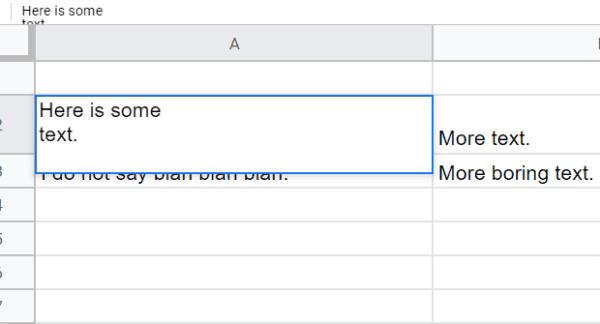
Klicka på cellen du vill lägga till extra rader till och skriv följande formel: =char(10) . Du kommer inte att se formeln dyka upp om du kopierar och klistrar in den, men raderna kommer att läggas till automatiskt. Om du skriver det för hand, dyker formeln upp och sedan trycker du bara på "Enter" -knappen för att få den att försvinna och raden visas.
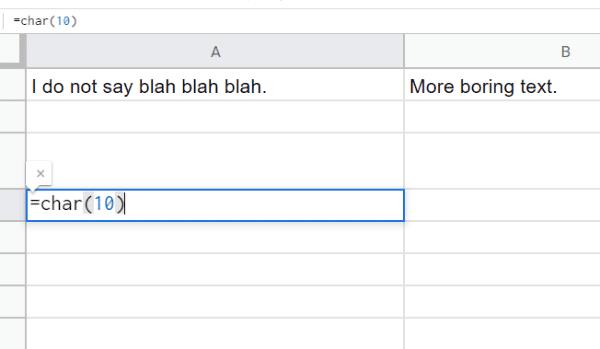
Om du vill infoga flera tomma rader med den här metoden, kommer du att behöva bråka med den här formeln för att passa dina behov. Gå till exempel till cellen och skriv den här formeln: =rept(char(10),8) . Detta infogar åtta tomma rader i samma cell. Du kan ändra den siffran åtta till valfri siffra som fungerar för dig.
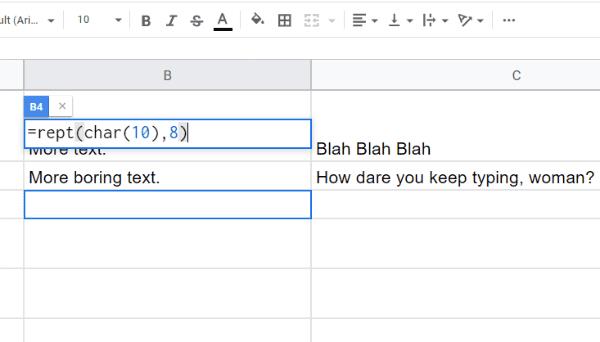
Tyvärr kan du för närvarande inte behålla en enhetlig radhöjd... inte ens genom att högerklicka på raden och ändra radhöjden. Förhoppningsvis kommer Google att lägga till detta inom en snar framtid. Under tiden kan du alltid gärna föreslå det till dem genom att klicka på "Hjälp" högst upp på sidan och välja "Rapportera ett problem."
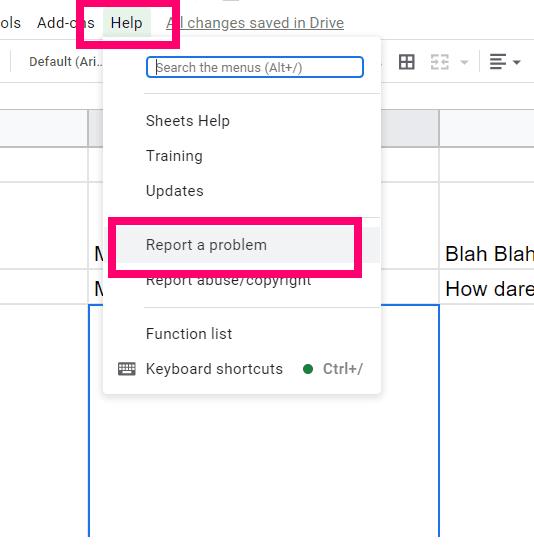
Många människor inser inte att denna funktion inte bara används för att rapportera faktiska problem. Den används också av Google-teamet för att få feedback och idéer. Ge en detaljerad beskrivning av vad du skulle vilja se – och varför! – och inkludera relevanta skärmdumpar, till exempel en som visar mitt nu röriga kalkylblad.
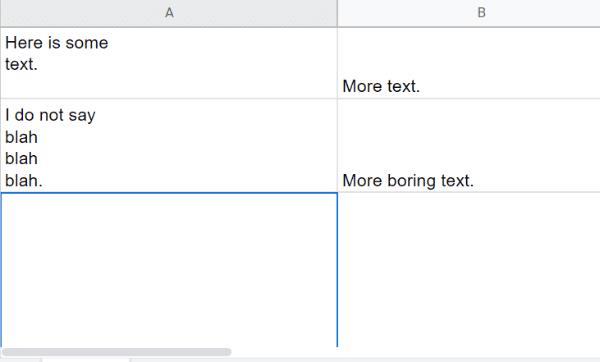
Vilka andra Google Sheets-problem kan du använda tips för? Jag hjälper alltid gärna till.
Lycka till med att skapa!
Google Sheets har en lång lista med användbara funktioner – det finns dussintals saker du kan åstadkomma med dem, inte minst den praktiska rullgardinsmenyn
Lär dig hur du aktiverar stavningskontroll i Google Sheets eller lägger till ord i ordboken.
Om du regelbundet måste hantera listor med siffror, kan du titta på de tråkiga listorna. Kanske på jobbet har du inget annat val än att ta itu med Google Sheets gör att du kan lägga till snygga diagram till dina kalkylark. Använd bara den här guiden och lär dig hur det fungerar.
Google Sheets är ett utmärkt alternativ till dyra produktivitetsprogram som Excel – Sheets erbjuder mycket av samma funktionalitet, även om det är organiserat en
När det kommer till produktivitetsprogramvara är det få saker som är så mångsidiga och användbara som Microsoft Office Suite ... eller Google Productivity Suite. Fastän
Google Sheets erbjuder de flesta av om inte alla alternativ som Office Excel gör – detta inkluderar funktioner som avrundning av tal. Om du vill runda
Om Google Sheets inte laddas eller inte kan öppna dina dokument kan du använda den här felsökningsguiden för att lösa problemet.
Flashcards är fantastiska studieverktyg, liksom deras virtuella motsvarigheter. Med tanke på att Google Dokument är det perfekta gratisalternativet till betalda Office-verktyg
Vanligtvis, i ett kalkylblad, har du en textrad, en bit information per cell. Oavsett data kan vara – ett belopp, ett datum, vad som helst egentligen.
Bemästra appen Google Kalkylark genom att lära dig hur du döljer och visar kolumner.
Populära kalkylarksprogram Google Sheets kan göra en hel del coola saker, men inte alla funktioner och alla alternativ är lätta att hitta. Detta inkluderar tyvärr
Genom att ställa in redigeringsbehörighet i Google Kalkylark kan du förhindra att andra användare gör några obehöriga ändringar i din fil. Ändringen kan göras för att kontrollera vem som kan eller inte kan redigera ett ark i Google Sheets med dessa steg.
Om du vill skicka ett Google Sheets-dokument till någon kan du gärna dela arket med dem, men det fungerar inte i alla fall. För Lär dig hur du snabbt konverterar ett Google Kalkylark till en PDF-fil med dessa steg.
Google Sheets är ett fantastiskt verktyg för att hålla reda på data och för att visualisera den också. Grafer, diagram och mer – tack vare Googles gratis online
Google Drive är ett molnbaserat lagringssystem som gör att du kan lagra upp till 15 GB data online. Några av funktionerna i Google Drive är: 1. Ladda upp
Den unika funktionen i Google Sheets kan vara mycket användbar – när den tillämpas på en lista med flera poster som upprepas ger den en andra lista som bara
Vad kan det vara mer irriterande än att Google Sheets visar ett tomt ark precis när du snabbt behöver se och kontrollera ett viktigt dokument du var
Om du inte kan skriva ut dina Google Sheets-dokument kan du behöva felsöka både din webbläsare och skrivare.
Google Sheets stöder inte vattenstämpelfunktioner – om du vill lägga till en vattenstämpel i dina Google Sheets måste du använda lite av en lösning för att
Google Sheets kalkylblad är inte alltid lätta att titta på – oändliga rader av poster och data kan vara förvirrande att titta på, men det finns sätt att göra det
Om du letar efter ett uppfriskande alternativ till det traditionella tangentbordet på skärmen, erbjuder Samsung Galaxy S23 Ultra en utmärkt lösning. Med
Vi visar hur du ändrar markeringsfärgen för text och textfält i Adobe Reader med denna steg-för-steg guide.
För många användare bryter 24H2-uppdateringen auto HDR. Denna guide förklarar hur du kan åtgärda detta problem.
Lär dig hur du löser ett vanligt problem där skärmen blinkar i webbläsaren Google Chrome.
Undrar du hur du integrerar ChatGPT i Microsoft Word? Denna guide visar dig exakt hur du gör det med ChatGPT för Word-tillägget i 3 enkla steg.
Om LastPass misslyckas med att ansluta till sina servrar, rensa den lokala cacheminnet, uppdatera lösenordshanteraren och inaktivera dina webbläsartillägg.
Microsoft Teams stöder för närvarande inte casting av dina möten och samtal till din TV på ett inbyggt sätt. Men du kan använda en skärmspeglingsapp.
Referenser kan göra ditt dokument mycket mer användarvänligt, organiserat och tillgängligt. Denna guide lär dig hur du skapar referenser i Word.
I den här tutoren visar vi hur du ändrar standardzoominställningen i Adobe Reader.
Upptäck hur man fixar OneDrive felkod 0x8004de88 så att du kan få din molnlagring igång igen.


























